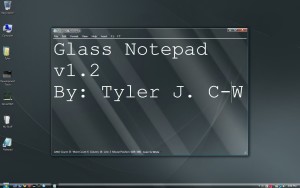Per tutti gli amanti della personalizzazione del proprio sistema operativo, oggi vi presentiamo un editor di testo che sostituirà il classico notepad di windows (non automaticamente), avrà tutte le normali caratteristiche più qualche altra funzione, ma la cosa più interessante è la sua interfaccia grafica, che si adatta perfettamente al colore delle finestre impostate su windows vista e windows 7, in modo tale da rendere le nostre annotazioni visibilmente più piacevoli.
Quindi possiamo dire basta a quella schermata bianca del classico notepad, completamente fuori luogo con i bellissimi effetti grafici degli ultimi sistemi operativi Microsoft.
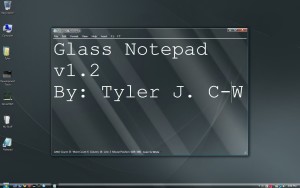
Attraverso una semplice sostituzione del collegamento poi potremo fare in modo da avviare questo programma, anziché il notepad standard.
Stiamo ovviamente parlando di Glass Notepad, il notepad per windows che oltre a racchiudere tutte le funzioni di un qualsiasi editor di testo (paragonato a notepad originale) cambia lo stile grafico adattandolo a quello attualmente impostato sul sistema operativo, in questo modo una volta avviato non ci saranno sbilanciamenti visivi.
Glass Notepad possiamo scaricarlo gratuitamente cliccando direttamente su questo link.
Una volta avviato Glass Notepad potete vedere sin da subito le differenze grafiche con il vecchio notepad, la schermata infatti si adatterà al colore delle finestre attualmente impostato, visualizzando anche delle strisce di un colore più chiaro rispetto alla finestra, questo per simulare l’effetto “glass” ovvero l’effetto vetro, che Glass Notepad vanta.
Quindi cominciamo a scrivere tutto ciò che vogliamo. Per poter cambiare carattere possiamo premere su “format” nella barra degli strumenti, e quindi selezionare “font” quindi possiamo impostare il fonts da utilizzare, il colore la dimensione, e quindi lo stile (grassetto, corsivo ecc.). Attraverso la scheda “insert” potremo inserire la data, l’ora attuale, e dei simboli.
I simboli sono quei caratteri che normalmente non troviamo sulla tastiera, quindi particolari caratteri accentati e addirittura caratteri di cui non ne conosciamo nemmeno l’ esistenza, saranno tutti racchiusi in una comoda finestra, ed è possibile selezionarli semplicemente cliccandoci su con il mouse, in questo caso sarà visualizzata un’anteprima del carattere in una finestra più grande così da vedere con più precisione il carattere che stiamo per utilizzare.
Attraverso i comandi “ find “ e “replace” contenuti nel menu “edit” potremo ricercare parole all’interno del nostro testo, oppure potremo sostituire determinate parole con altre.
Alla fine possiamo salvare il tutto in formato txt, oppure rtf, html e altro ancora.
In rete troviamo anche strumenti che, oltre a una grafica diversa, mettono a disposizione funzionalità aggiuntive. Per esempio, in questa lista di editor di testo gratis pubblicata sul blog Nonsoloprogrammi.net sono segnalati diversi programmi che rappresentano un’alternativa a Blocco Note interessante.